- Учителю
- Blender 2.76 Урок «Система частиц. Часть вторая»
Blender 2.76 Урок «Система частиц. Часть вторая»
Blender 2.76 Урок «Система частиц. Часть вторая»
Пыль, камни
После запуска Blender 2.76 на экране появится следующее окно:
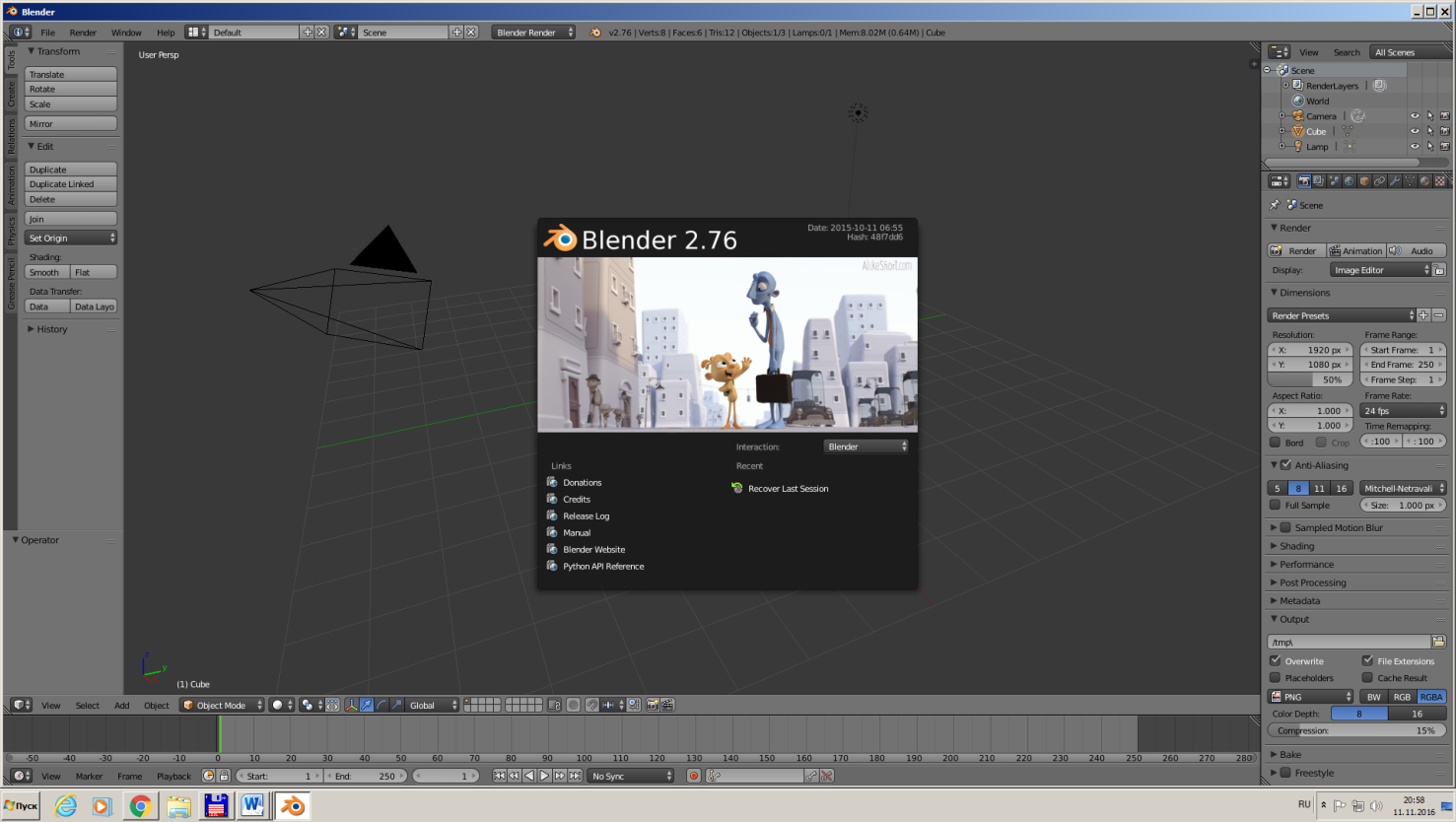
Для того, чтобы исчезла заставка, надо нажать ESC. На экране появиться следующее окно:
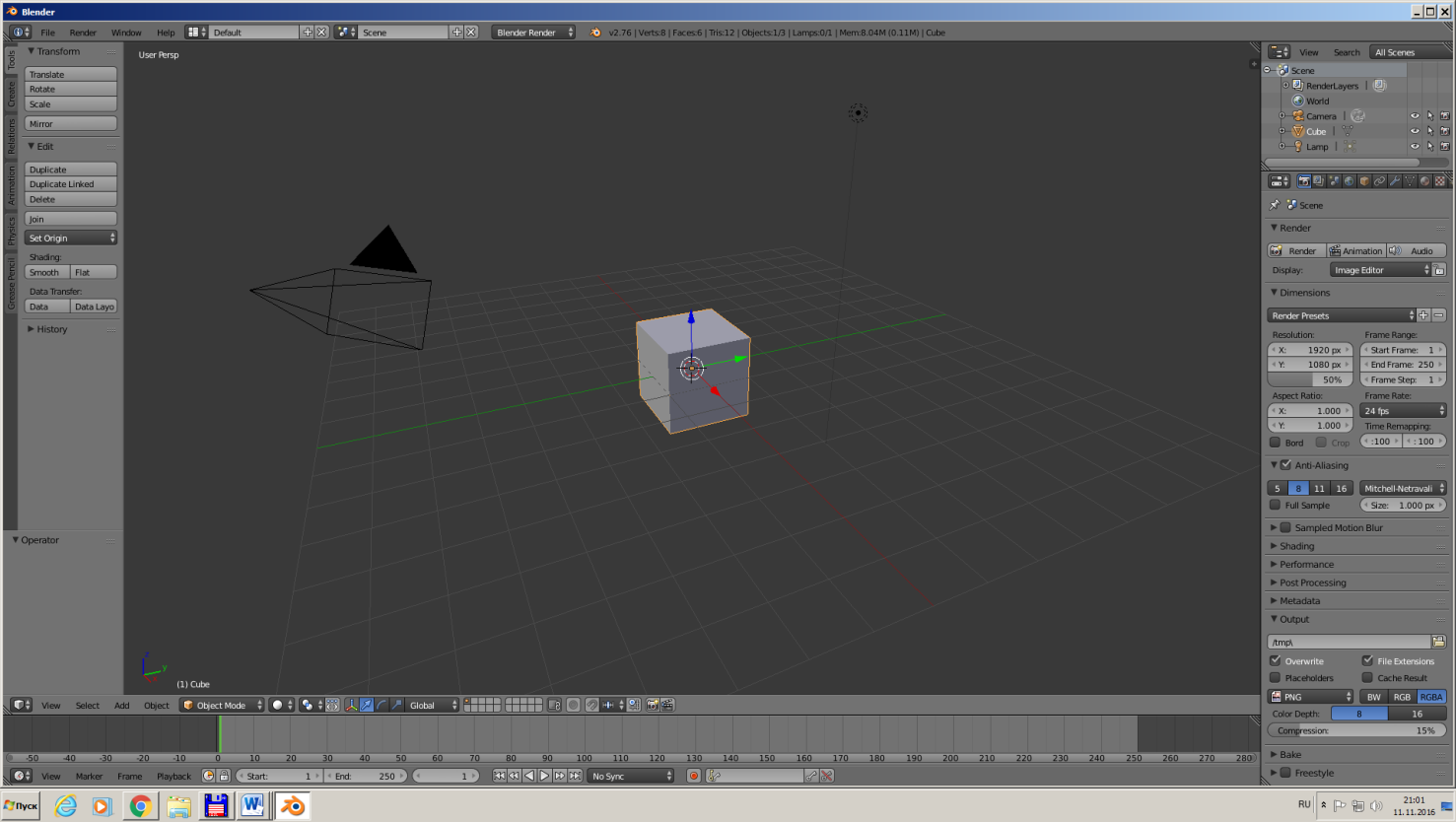
Практика
-
Удалите куб. Выделите куб, нажмите клавишу Del, и в контекстном меню выберете Delete.
-
Добавьте на сцену плоскость. В зависимости от ваших настроек на верхней или нижней панели найдите вкладку Add, выберете MeshPlane, для удобства дайте ей название «Поверхность». Сделайте плоскость больше в 10 раз. Для этого выделите объект, нажмите клавишу S, затем цифру 10, Enter.
-
Перейдите в режим редактирования(Edite Mode). На нижней панели инструментов в Proportional Editing выберете Connected, рядом выберете тип изменения Smooth. Теперь, разбейте плоскость на части, для этого нажмите WS и в SubdivideNumber of Cuts задайте число 10, далее снова разбейте получившиеся части на 5 частей.
Рисунок 1 Proportional Editing
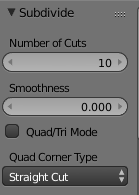
Рисунок 2 Поверхность, Subdivided
Измените поверхность, создав на ней возвышенности. Для этого выделите несколько вершин на поверхности, и поднимите по оси Z(поднимите синюю стрелку вверх). При этом отрегулируйте c с помощью скрола мыши захватываемую область изменения.
-
Задайте поверхности текстуру. Заранее подготовьте изображение земли для текстуры поверхности. Перейдите на вкладку текстуры. И добавьте новую текстуру, нажав кнопку New, дайте ей название «поверхность». Здесь откройте закладку ImageOpen и в проводнике выберите своё изображение для поверхности. В Type, задайте Image of Movie. В Source выберете Single Image.
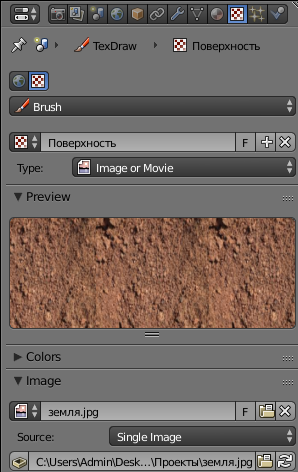
Рисунок 3 Поверхность, текстура.
Зайдите в закладку Mapping и в Coordinates выберете Generated.
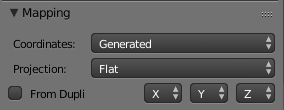
Рисунок 4 Поверхность, текстура, Mappings
Перейдите на вкладку материалы. Добавьте новый материал, нажав кнопку New и дайте материалу название «поверхность». Закладке Options, задайте отображение текстуры (Face Textures).
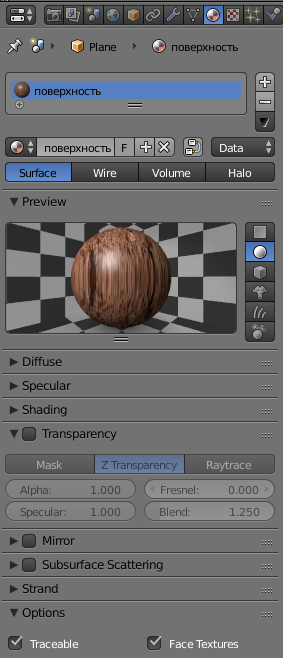
Рисунок 5 Поверхность, материал
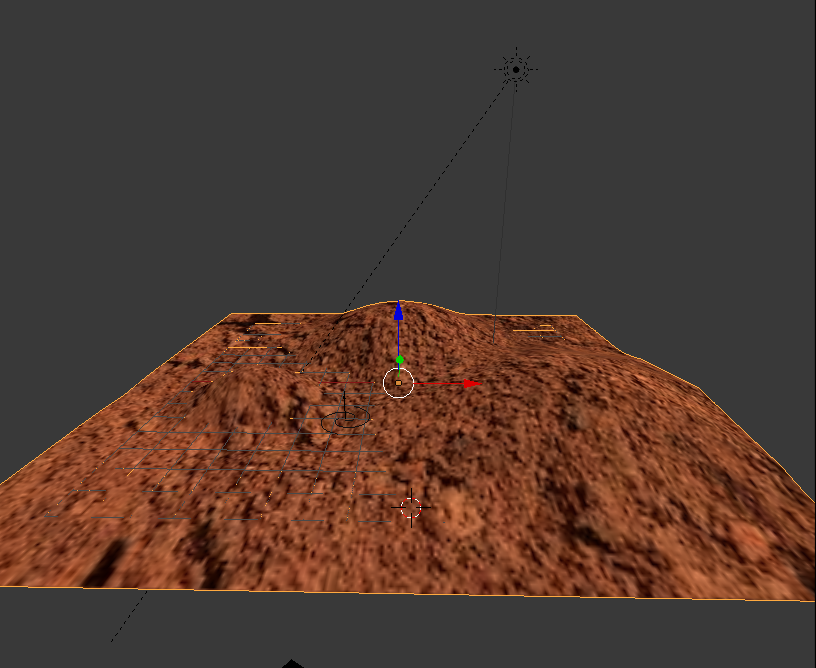
Рисунок 6 Готовая поверхность
-
Создайте ядро. Для этого добавьте сферу, Add UV Sphere, задайте сфере название «Ядро». Перейдите в режим редактирования. На нижней панели выберете тип изменения Liner и вытяните сферу по Z оси. Зайдите на вкладку материалы. Добавьте новый материал, дайте ему название «ядро» Выберете в закладке Diffuse с помощью палитры цвет для вашего ядра.
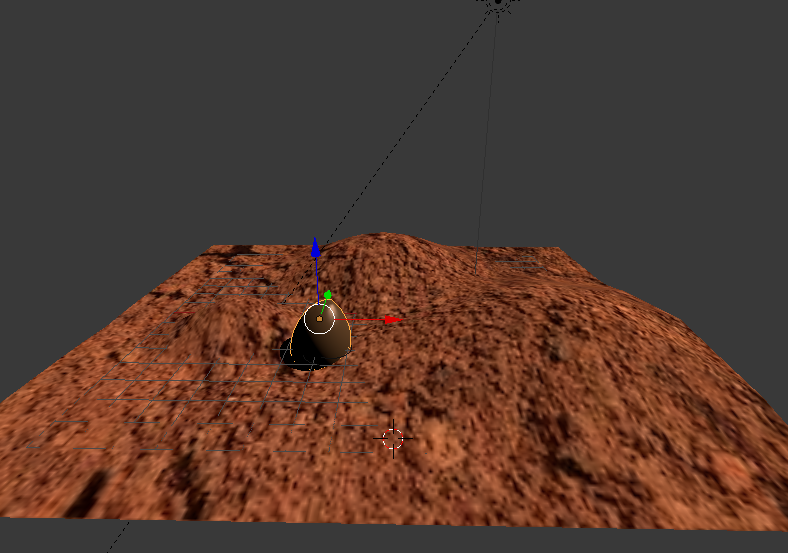
Рисунок 7 Ядро
-
Создайте анимацию падения ядра. Перенести ядро вверх, так что бы, его не было видно в кадре. На TimeLine зафиксируйте положение ядра в кадре 0, так же перейдите на 10 кадр и зафиксируйте такое же положение ядра. Переместите ядро на поверхность вместо падения ядра и зафиксируйте его положение на 20 кадре.
-
Создайте камни. Перейдите на второй слой и создайте куб с названием камень1. Перейдите в режим редактирования, разбейте камень на 5 частей, так как Вы делали это ранее с поверхностью. Вытяните вершины, придав кубу форму камня. Так же добавьте модификатор Subdivision Surface, это придаст округлость Вашему камню. Примените в панели Tools модификатор Smooth. Задайте камню такой же материал как поверхности. Камень1 готов. Создайте таким же образом, ещё два камня. Объедините камни в группу(ctrl+G). Дайте название группе «камни». Вернитесь на первый слой.
-
Создайте разлетающиеся камни при падении ядра. Для этого добавьте цилиндр поместите его вместо падения Вашего ядра. Задайте высоту цилиндра меньше высоты ядра примерно в 4 раза. Удалите нижнюю и верхнюю плоскость цилиндра. Для этого перейдите в режим редактирования, выделите верхнюю поверхность цилиндра (клавиша DelOnly Face). Тоже сделайте с нижней поверхностью. Перейдите на вкладку Particycle и добавьте частицы, дайте название «камни». В параметре Settings дайте название волна камней. Задайте параметры в закладках как на изображениях ниже.
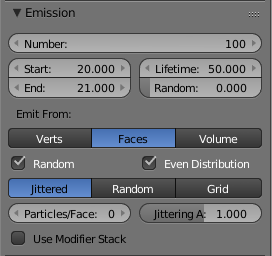
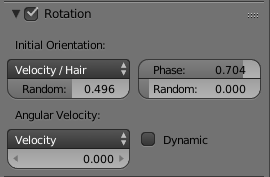
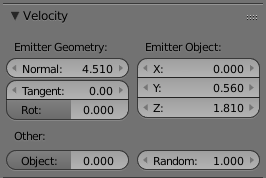
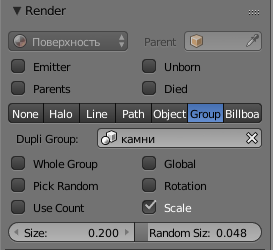
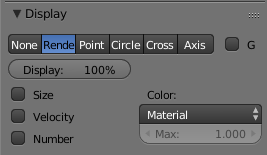
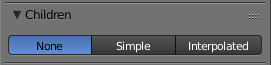
-
Создайте пыль. Добавьте ещё один цилиндр, и проделайте с ним те же операции, как и с предыдущим цилиндром, но в этот раз высоту цилиндра сделайте в высоту вашего ядра. Перейдите на вкладку частиц(Particycle). И создайте новые частицы с названием пыль. В Settings «волна пыли». Задайте здесь параметры, представленные на изображениях ниже.
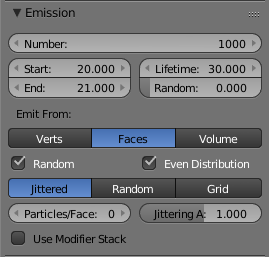
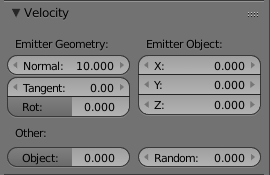
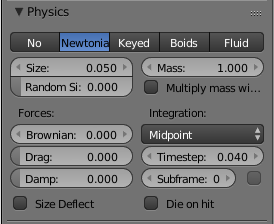
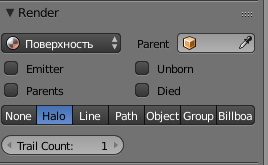
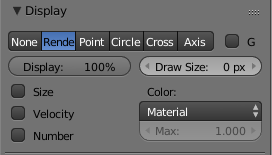
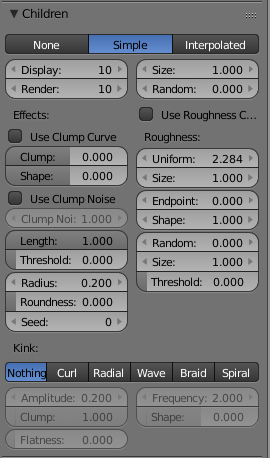
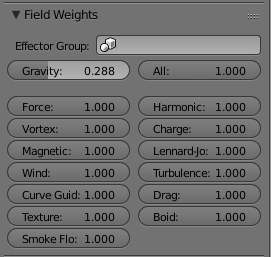
Перейдите на вкладку материалов и задайте материалу пыли тип Halo. В Halo канал Alpha (прозрачность).
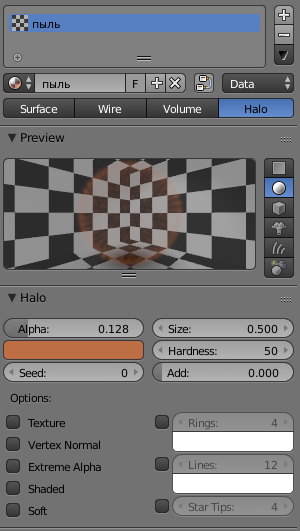
Рисунок 8 Пыль, Halo
-
Просмотрите кадры в режиме Render и посмотрите результаты.
В результате у Вас должно получится приблизительно следующие, рисунок 8.
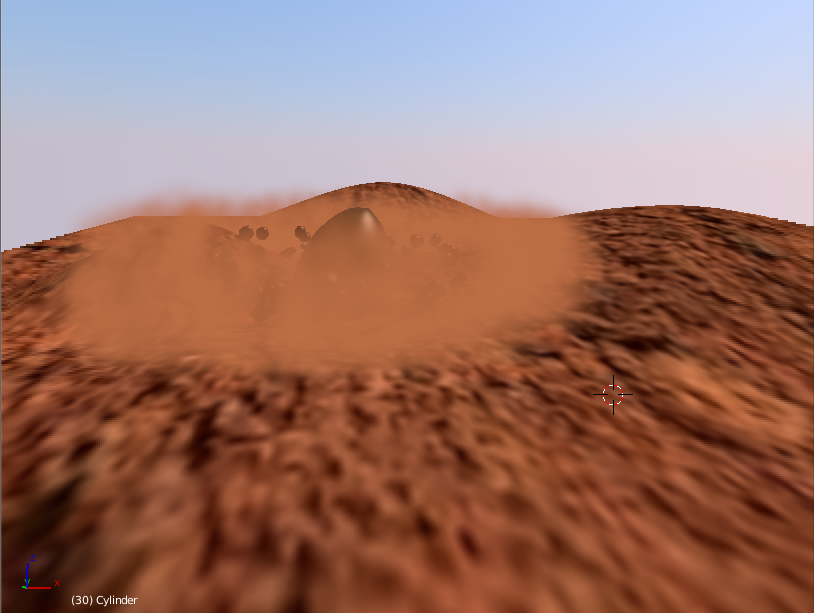
Рисунок 9 Результат
Использованные источники
1) ru.wikipedia.org/wiki/Трёхмерная_графика
2) ru.wikipedia.org/wiki/Виртуальная реальность
3) ru.wikipedia.org/wiki/Реальное время
4) Boralli, F. BsoD/Introduction to Physical Simulation.
(wiki.blender.org/index.php/Main_Page)
5) Лаборатория юного линуксоида younglinux.info/blender.php
6) Программишка РФ programishka.ru/index.php?path=59&route=product/category
7) www.youtube.com/user/nsandrus</ сайт Андрея Суркова